
PCのiTunesで映画やその他のビデオを再生する
iTunesを使って、以下のものを再生できます:
iTunes Storeから購入またはレンタルした映画
iTunes Storeから購入したテレビ番組
iTunes Storeから購入したミュージックビデオ
互換性があるビデオ(H.264やMPEG-4など)
ビデオを再生する
PCでiTunesアプリ
 を開きます。
を開きます。次のいずれかの操作を行います:
ビデオライブラリから再生する: 左上にあるポップアップメニューから「ムービー」または「テレビ番組」を選択して、「ライブラリ」をクリックします。
ミュージックビデオを再生する: 左上にあるポップアップメニューから「ミュージック」を選択し、「ライブラリ」をクリックしてから、サイドバーで「ミュージックビデオ」をクリックします。
「ミュージック」、「ムービー」、または「テレビ番組」がポップアップメニューに表示されない場合は、デバイスにインストールされているApple Musicアプリ
 またはApple TVアプリ
またはApple TVアプリ  を使用する必要があります。詳しくは、Windows用Apple MusicユーザガイドまたはWindows用Apple TVユーザガイドを参照してください。
を使用する必要があります。詳しくは、Windows用Apple MusicユーザガイドまたはWindows用Apple TVユーザガイドを参照してください。ビデオをダブルクリックするか、ビデオを選択してから再生ボタンをクリックします。
別のウインドウでビデオが再生されます。ウインドウのサイズを変更したり移動したりできます。
ビデオ再生を制御するには、再生ウインドウの任意の場所にポインタを動かしてコントロール(再生/一時停止、ボリュームなど)を表示します。
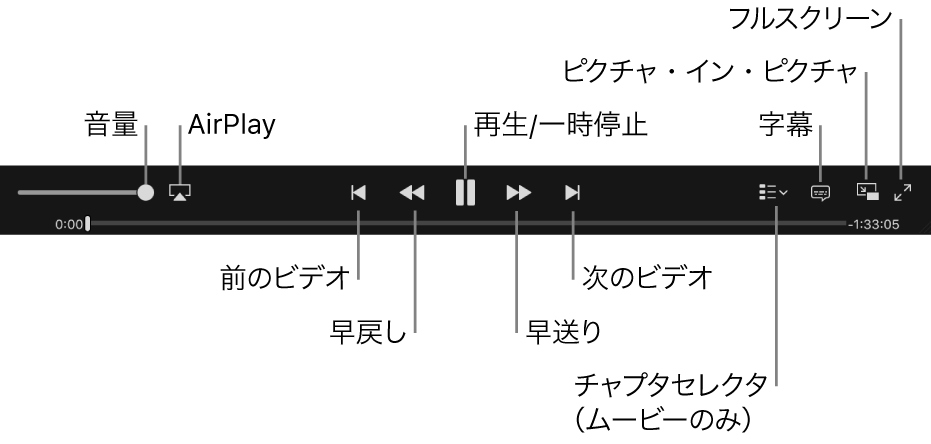
字幕および代替オーディオトラックを使用する
ビデオには、字幕、クローズドキャプション、および代替オーディオトラック(ほかの言語のトラックなど)が含まれているものがあります。
PCでiTunesアプリ
 を開きます。
を開きます。ムービーの再生中にオーディオや字幕の設定を変更するには、以下のいずれかの操作を行います:
「コントロール」メニュー>「オーディオと字幕」>「<任意のオプション>」と選択します。
ムービーの上にポインタを移動してコントロールを表示し、
 をクリックしてから、オプションを選択します。
をクリックしてから、オプションを選択します。
iTunes Extrasを表示する
iTunes Storeの一部のムービーにはiTunes Extrasが付いており、ボーナスコンテンツや、ほかでは見られないインタビュー、ビデオ、写真などの特典をお楽しみいただけます。iTunes Extras付きのムービーは、iTunes StoreおよびiTunesライブラリでバッジ付きで表示されます。
PCでiTunesアプリ
 を開きます。
を開きます。iTunes Extras付きのムービーでiTunes Extrasを表示するには、iTunesライブラリで、ムービーのiTunes Extrasバッジをクリックします。
再生しているビデオが見えない場合
デフォルトでは、iTunesウインドウでビデオが再生されます。再生場所を別のウインドウに変更した場合は、ビデオを再生しているそのウインドウがiTunesウインドウに隠れている可能性があります。次の操作を試してみてください:
PCでiTunesウインドウを移動します。
タスクバーのiTunesアプリ
 をクリックしてから、「ビデオ」ウインドウをクリックします。
をクリックしてから、「ビデオ」ウインドウをクリックします。
iTunes Storeから購入したビデオは、iTunes以外では表示できません。